Cuestinoario
Para esta práctica, e seguindo o manual de Juan Baños comentado anteriormente, imos a realizar a creación dun sinxelo cuestionario. Esta práctica consistirá basicamente na creación dunha categoría de preguntas onde gardaremos 10 preguntas de diferente tipo. Posteriormente empregaremos estas preguntas collidas de cinco en cinco para amosalas aleatoriamente ao alumnado no cuestionario que eles verán.
Crearemos o cuestionario no bloque 2 do noso curso, activando o modo de edición e premendo sobre o despregable Engadir unha actividade... > Cuestionario.
No formulario que aparece cubriremos os campos de Nome e Introdución de forma similar á seguinte imaxe:
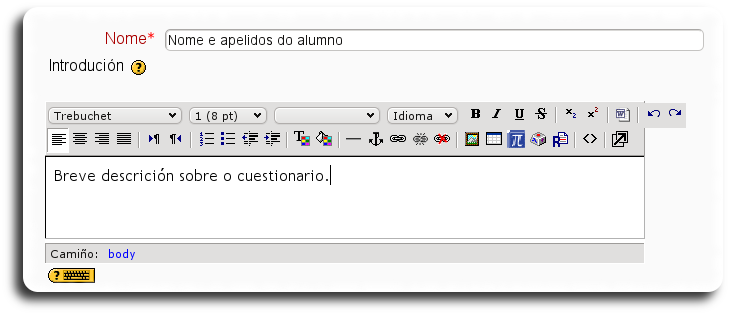
Como variación da configuración por defecto que aparece, imos a realizar os seguintes cambios:
- Barallar preguntas = Si
- Avaliación total (segundo se observa na seguinte imaxe):
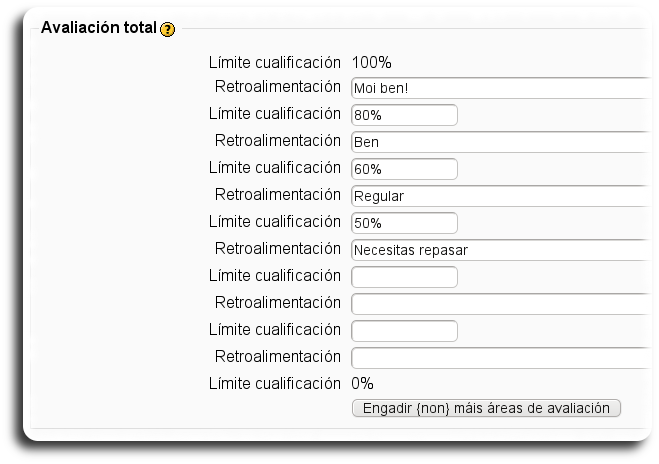
Feito isto, premeremos sobre o botón Gardar e continuar.
Con isto xa temos configurado o cuestionario e accederemos á páxina de edición do mesmo, onde se poden observar dúas seccións:
- Esquerda: listado coas preguntas do cuestionario (de momento está baleira esta sección).
- Dereita: banco ou repositorio de preguntas, organizado por categorías.

Crear nova categoría
Engadiremos unha nova categoría premendo sobre o enlace Categorías. Na páxina que aparece deberemos cubrir os apartado de Categoría (nome da categoría), Información sobre a categoría (breve descrición) e seleccionar Publicar = Si (deste xeito esta categoría queda dispoñible para todos os cursos). Finalmente prememos sobre o botón Engadir.
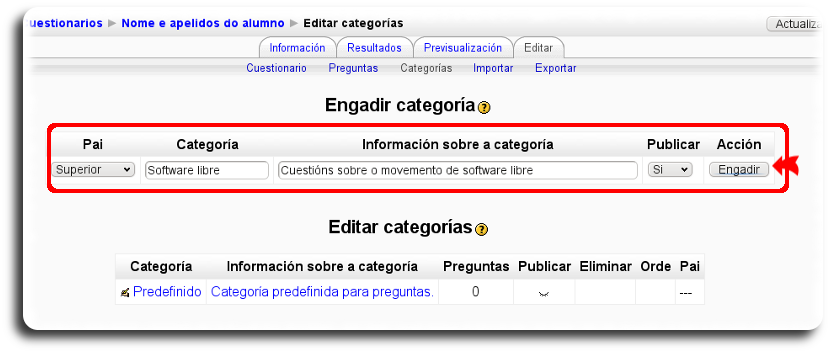
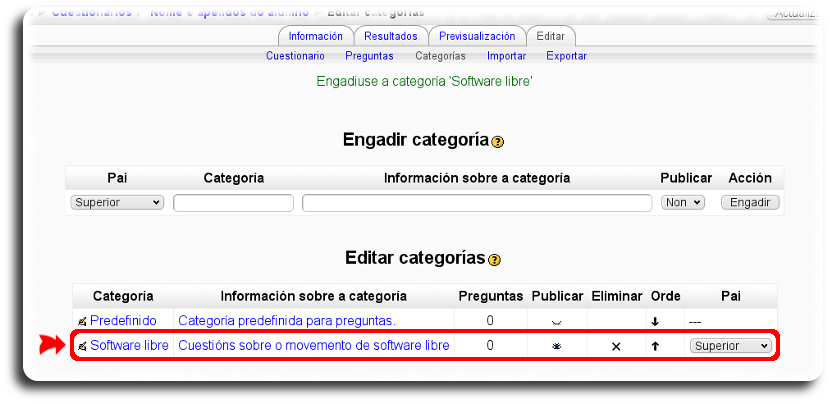
Creación e edición de preguntas
Agora será o momento de engadir as preguntas á nova categoría. Para facer isto imos á opción do Cuestinario no menú de edición e, na zona da dereita, seleccinamos a nova categoría creada.
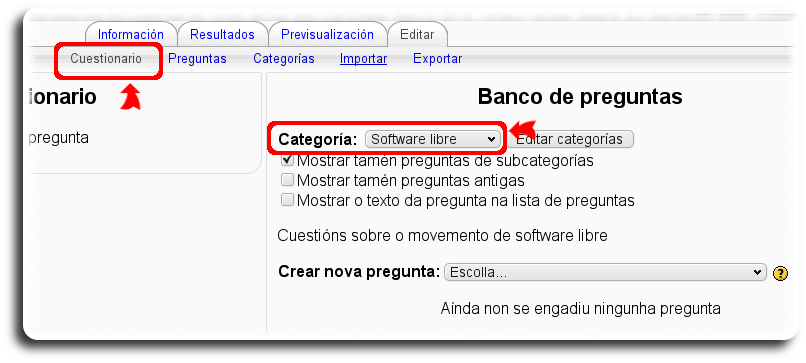
A continuación escollemos o tipo de pregunta desexado no despregable Crear nova pregunta: Escolla...
Para facer o noso cuestionario sinxelo, empezaremos seleccionando o tipo Escolla múltipla, que poderá ser de resposta única ou de resposta múltiple. Vexamos como facemos no primeiro caso.
- A categoría xa debe de estar seleccionada, si o fixemos previamente.
- Nome de pregunta: poñemos un nome descritivo.
- Texto da pregunta: aquí escribiremos o contido da pregunta, podendo empregar o editor HTML.
- Cualificación da pregunta: especificamos cantos puntos vai valer esta pregunta.
- Avaliación xeral: mensaxe que se amosará ao alumno no momento de revisar a pregunta.
- Unha ou varias respostas: neste caso seleccionaremos a opción Só unha resposta.
- A continuación indicaremos cada unha das posibles respostas.
- Cualificación: para a resposta que se sexa correcta, como a resposta correcta é única, deberá levar o valor de 100%.
- Retroalimentación: podemos indicar unha mensaxe para cada resposta seleccionada.
- Avaliación global: podemos indicar unha mensaxe como avaliación global da pregunta.

Unha vez completado o formulario da pregunta, premeremos en Gardar modificación, o cal nos devolverá á edición do Cuestionario. Agora xa podemos ver que temos a primeira pregunta dispoñible no noso bando, dentro da categoría creada.

Repetindo este proceso, e consultando o manual de Juan Baños, contruiremos polo menos 8 preguntas no noso banco dos seguintes tipos:
- Escolla múltipla: unha resposta (vista no exemplo anterior)
- Escolla múltipla: de varias respostas
- Verdadeiro/Falso
- Resposta breve
- Numérico
- Emparellamento
- Calculado
- Respostas inseridas (Cloze)
- Ensaio (pregunta de correción manual)
- Preguntas aletorias de resposta breve exacta
- Descrición (tipo de pregunta que non ten cualificación)
Configurando o cuestionario do alumno
Unha vez que teñas as preguntas creadas, xa podemos configurar o cuestionario.
Imos a crear un cuestionario onde empregaremos 3 preguntas fixas e 2 aleatorias de entre as 8 (mínimo) dispoñibles no noso banco. Para engadir as preguntas fixas marcarémolas na casilla situadas á súa esquerda e premeremos sobre o botón Engadir ao cuestionario.
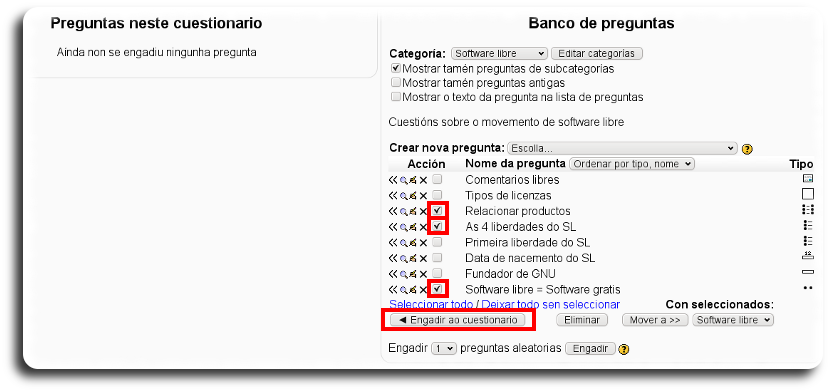
Agora xa podemos ver como aparecen as tres preguntas na zona da esquerda. Na parte inferior do banco de preguntas (dereita) seleccionaresmos Engadir 2 preguntas aleatorias, e prememos sobre o botón Engadir.
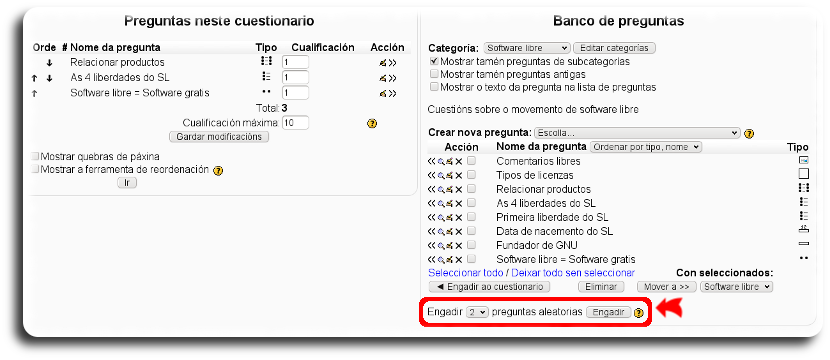
Xa temos o noso cuestionario creado. Agora só falta axustas as puntuacións otorgadas a cada pregunta así como a cualificación máxima do cuestionario.

Se desexamos ver como se presentará ao alumnado, podemos premer sobre a pestana de Previsualización.
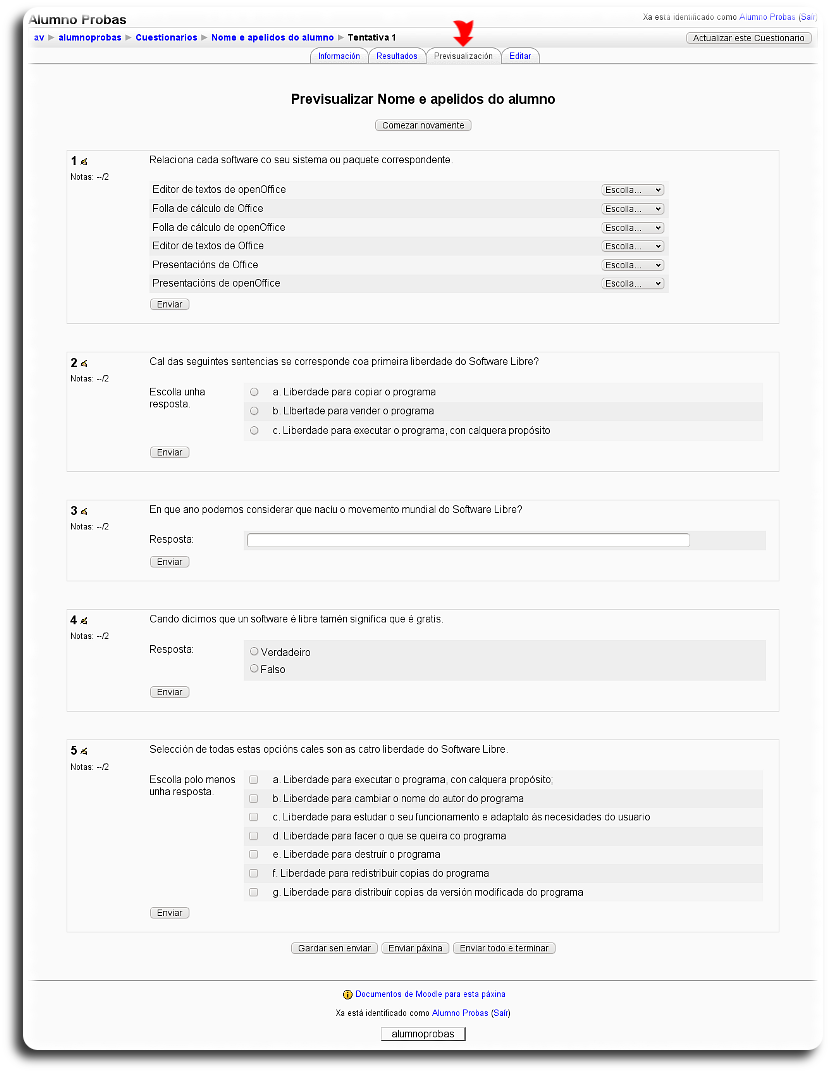
Con isto, xa teremos o noso cuestionario listo para ser empregado polos alumnos.